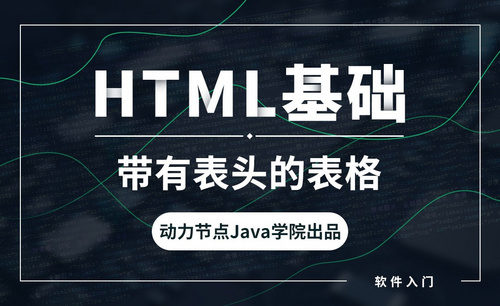WPS表格折线图怎么做?
发布时间:2021年01月06日 18:14
有时候我们在办公时,为了更好的整理数据,我们经常会用到WPS 表格来做折线图。对于经常使用WPS的人群来说做个折线图真心小意思;但是对于一些WPS表格的人群来书,用来做图表实在是太难了。
不过,今天我就来给大家分享一篇WPS 表格折线图制作的步骤详情。希望带大家有所帮助。废话不多说,上图。
步骤方法如下:
1、使用WPS工具打开自己的数据文件,框选需要制作折线图的数据。

2、在最上面一栏找到数据--折线图,如图所示。
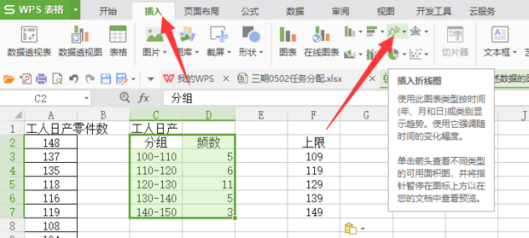
3、在折线图的下拉菜单中,选择第一个折线图,这是最简单的折线图。

4、之后就会根据框选的数据自动生成折线图,但是只有图还远远不够,很多图例,标题等要求都没有或不正确,大家需要对其进行美化和修改。
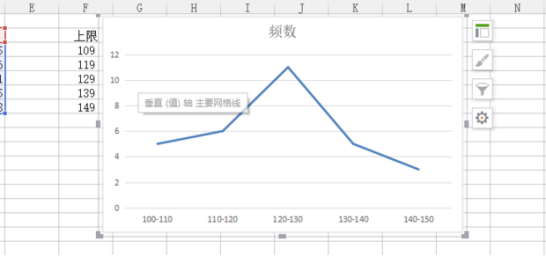
5、在折线图旁边找到第一个图标并点击,如图所示。
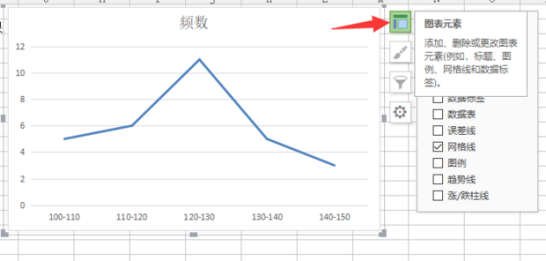
6、在弹出的选项中勾选自己需要的构图因素,如标题,轴标题,数据标签等,也可以取消勾选不必要的构图因素,如网格线等。

7、最后,修改好标题和轴标题即可呈现出一幅漂亮的折线图。

这样一来,简单又好看的折线图就出来了,是不是很简单呢?好啦,我们今天的课程到这里就结束了,希望我的课程能帮到你们哦,我们下期再见吧!
本篇文章使用以下硬件型号:联想小新Air15;系统版本:win10;软件版本:WPS Office2020。